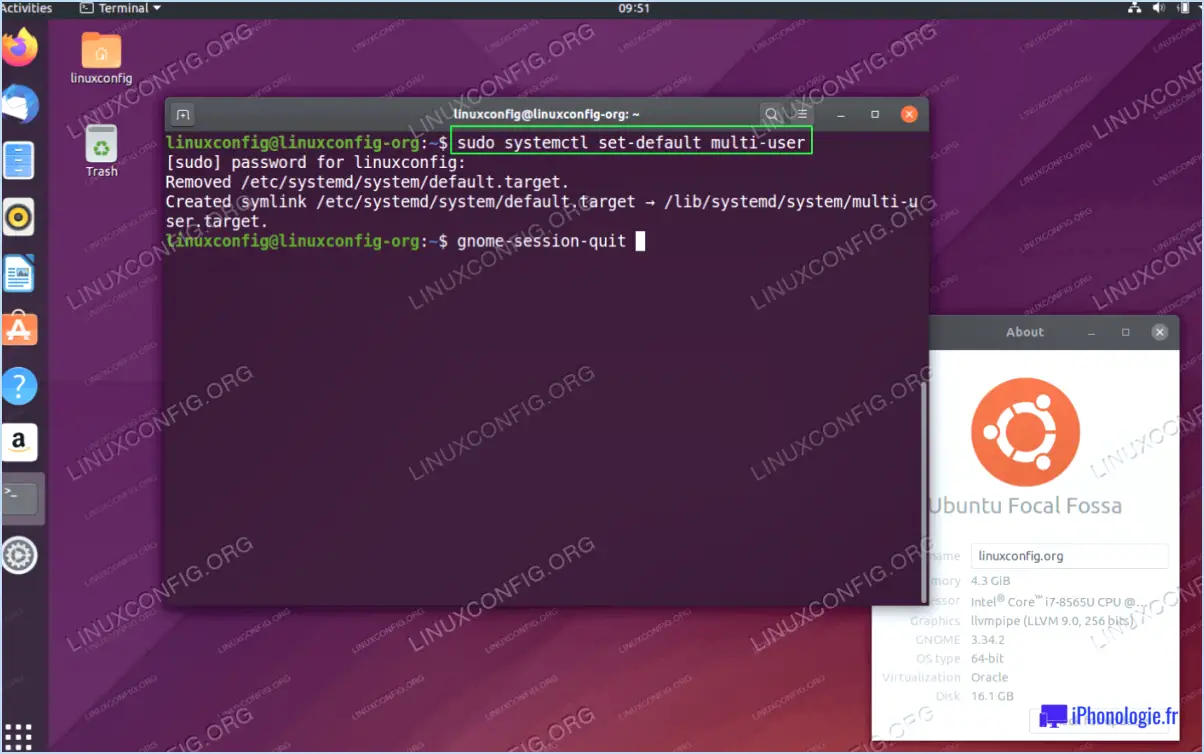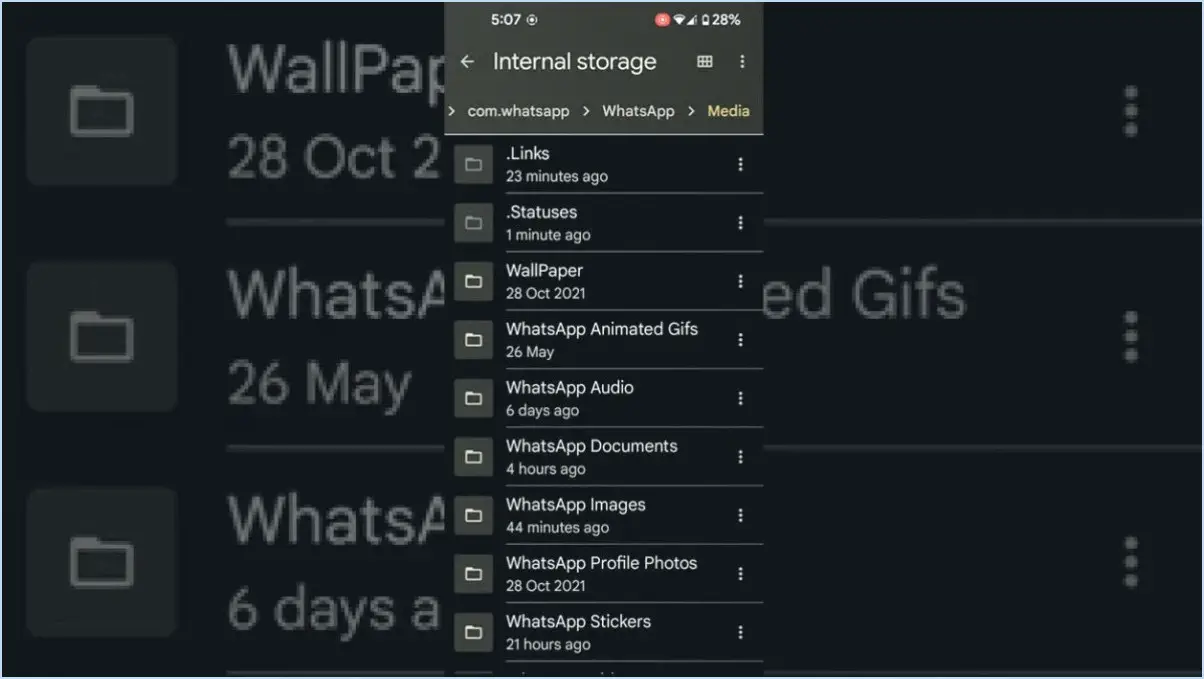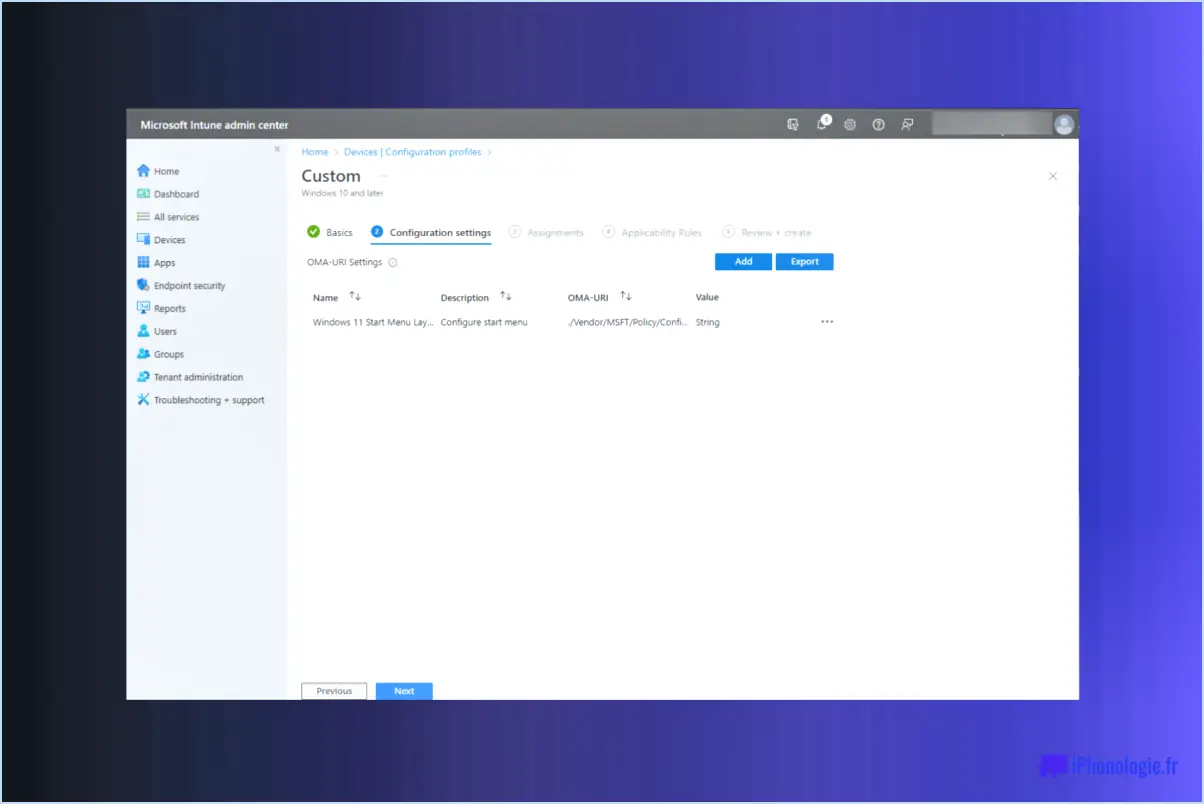Comment ouvrir un fichier indesign dans photoshop?
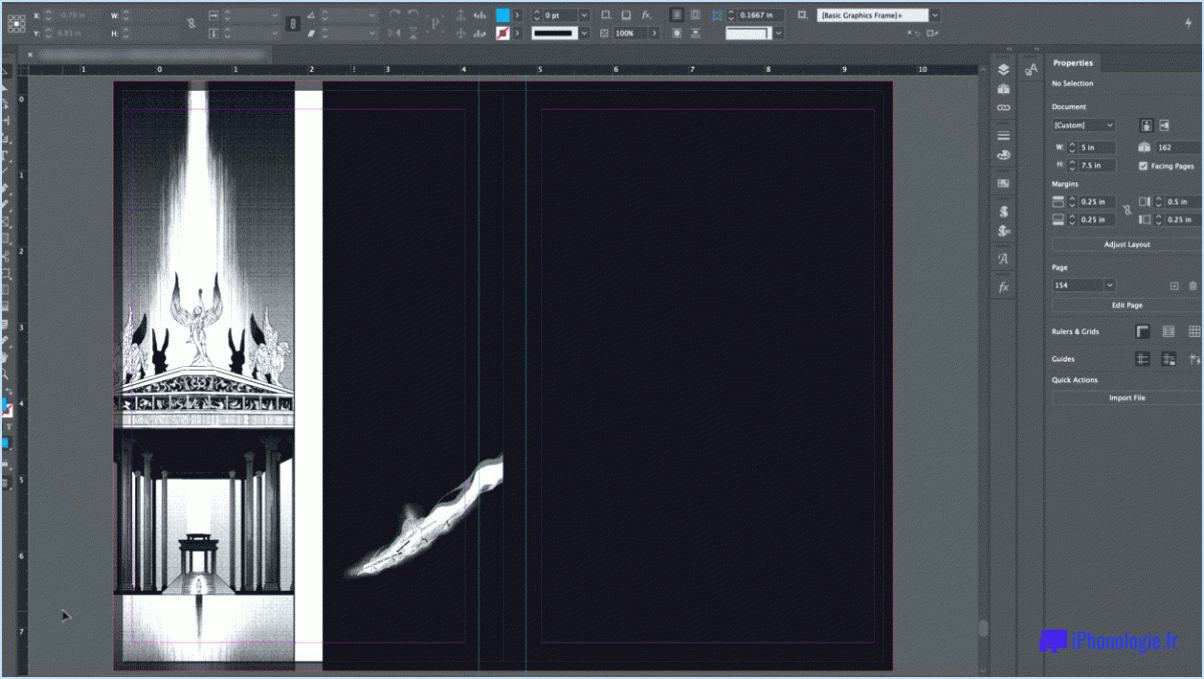
Oui, il est effectivement possible d'ouvrir un fichier Adobe InDesign dans Photoshop. Ces deux applications logicielles font partie de la Creative Suite d'Adobe et offrent divers outils de conception graphique et de retouche d'images. Bien qu'ils servent des objectifs différents, il existe des situations où vous pourriez avoir besoin de transférer du contenu d'InDesign vers Photoshop ou d'apporter des ajustements spécifiques à un fichier InDesign à l'aide de Photoshop.
Pour ouvrir un fichier InDesign dans Photoshop, vous pouvez suivre les étapes suivantes :
- Lancez Photoshop sur votre ordinateur. Assurez-vous que InDesign et Photoshop sont tous deux installés et mis à jour.
- Dans InDesign, localisez le fichier que vous souhaitez ouvrir dans Photoshop. Sauvegardez une copie du fichier InDesign avant de poursuivre afin d'éviter toute perte de données ou modification involontaire.
- Exportez le contenu souhaité du fichier InDesign. Il peut s'agir d'éléments individuels tels que du texte, des images ou des graphiques, ou de la page entière. Pour exporter des éléments spécifiques, utilisez l'outil de sélection pour les sélectionner, puis allez dans Fichier > Exporter > Sélection, en choisissant le format approprié (par exemple, JPEG ou PNG) pour une édition ultérieure dans Photoshop. Vous pouvez également exporter la page entière en allant dans Fichier > Exporter > Exporter sous et en sélectionnant un format approprié.
- Une fois le contenu exporté, passez à Photoshop et ouvrez un nouveau document ou un document existant dans lequel vous souhaitez importer les éléments InDesign.
- Importez le contenu exporté dans Photoshop en allant dans Fichier > Place Embedded. Localisez et sélectionnez le fichier exporté, puis cliquez sur "Placer" ou "OK" pour l'insérer dans le document Photoshop.
- Après l'importation, vous pouvez manipuler les éléments InDesign dans Photoshop à l'aide de sa riche gamme d'outils d'édition. Vous pouvez notamment redimensionner, recadrer, appliquer des filtres ou des effets, ajuster les couleurs ou les combiner avec d'autres images ou graphiques pour créer une composition unique.
Il est important de noter que même si vous pouvez ouvrir un fichier InDesign dans Photoshop, la compatibilité peut ne pas être parfaite, en particulier pour les mises en page complexes ou le formatage du texte. Par conséquent, certains ajustements et raffinements peuvent être nécessaires pour obtenir le résultat souhaité.
Comment utiliser InDesign dans Photoshop?
Pour utiliser InDesign dans Photoshop, procédez comme suit :
- Assurez-vous que vous avez installé les plug-ins Photoshop et InDesign nécessaires.
- Ouvrez InDesign et créez un nouveau document.
- Dans la fenêtre du document, cliquez sur le menu "Fichier" et choisissez "Exporter".
- Dans la boîte de dialogue d'exportation, sélectionnez "PDF" dans le menu déroulant Format sous l'onglet Général.
- Cliquez sur "OK" pour confirmer la sélection.
- Saisissez un nom de fichier pour le fichier PDF exporté et cliquez sur "Enregistrer".
- Une fois l'exportation terminée, ouvrez Photoshop.
- Allez dans le menu "Fichier" de Photoshop et sélectionnez "Ouvrir".
- Recherchez le fichier PDF que vous venez d'exporter depuis InDesign et ouvrez-le.
Vous pouvez maintenant travailler avec le fichier PDF dans Photoshop, en utilisant ses fonctions d'édition et de manipulation. N'oubliez pas d'enregistrer vos modifications dans Photoshop séparément du fichier PDF original.
Comment ouvrir un fichier InDesign dans Adobe?
Pour ouvrir un fichier InDesign dans Adobe, procédez comme suit :
- Ouvrez l'application Adobe InDesign.
- Sélectionnez le fichier que vous souhaitez ouvrir dans le système de fichiers de votre ordinateur.
- Cliquez sur le bouton Ouvrir (les trois lignes dans un carré).
En suivant ces étapes simples, vous pouvez facilement accéder à vos fichiers InDesign dans Adobe. N'oubliez pas que l'application Adobe InDesign doit être installée sur votre ordinateur pour que l'expérience soit transparente. Bonne conception !
Est-il possible de prévisualiser un fichier InDesign sans InDesign?
Oui, vous pouvez prévisualiser un fichier InDesign sans InDesign en utilisant le bouton Adobe Preview. Cette application mobile pratique vous permet de visualiser vos fichiers InDesign sur votre smartphone ou votre tablette. Elle constitue un moyen pratique de voir à quoi ressembleront vos créations avant de les finaliser. L'application Adobe Preview vous permet de naviguer dans les pages, d'effectuer des zooms avant et arrière et même d'interagir avec les liens hypertextes et les éléments multimédias. Cet outil est particulièrement utile pour les concepteurs qui doivent partager leur travail avec des clients ou des collaborateurs qui n'ont pas accès à InDesign. Il suffit d'installer l'application, d'ouvrir votre fichier InDesign et de profiter d'un aperçu complet sur votre appareil mobile.
Quels programmes peuvent ouvrir un fichier InDesign?
Adobe InDesign est un logiciel programme de conception graphique vectorielle principalement utilisé pour créer et modifier des fichiers PDF. Cependant, il existe quelques autres programmes qui peuvent également ouvrir des fichiers InDesign.
Adobe Acrobat est l'un de ces programmes qui peut ouvrir des fichiers InDesign. Il s'agit principalement d'une visionneuse et d'un éditeur de PDF, mais il est également capable d'ouvrir et d'afficher des fichiers InDesign.
Microsoft Word est une autre option. Bien qu'il s'agisse principalement d'un programme de traitement de texte, il est capable d'ouvrir des fichiers InDesign à des fins de visualisation et d'édition de base.
Pages le logiciel de traitement de texte d'Apple, peut également ouvrir des fichiers InDesign. Il offre une compatibilité avec les fichiers InDesign, ce qui vous permet de visualiser et de travailler avec le contenu.
Il est important de noter que si ces programmes peuvent ouvrir des fichiers InDesign, leurs fonctionnalités peuvent être limitées par rapport à l'utilisation d'InDesign lui-même. Pour des capacités d'édition et de conception plus complètes, Adobe InDesign est le logiciel recommandé.
Comment convertir un fichier InDesign en PDF?
Pour convertir un fichier InDesign au format PDF, vous avez plusieurs possibilités. La première consiste à utiliser un outil de conversion PDF tel qu'Adobe Acrobat, disponible en ligne ou dans les magasins de logiciels. Avec Adobe Acrobat, vous pouvez facilement importer votre fichier InDesign et le convertir au format PDF.
Une autre approche consiste à utiliser la commande d'exportation d'InDesign. Pour y accéder, accédez au menu Fichier d'InDesign. Sélectionnez ensuite l'option Exporter et choisissez le format PDF. Vous pourrez spécifier les paramètres et les configurations de votre exportation PDF, notamment l'intervalle de pages, les options de compression, etc.
N'oubliez pas que l'utilisation d'Adobe Acrobat ou de la commande d'exportation d'InDesign vous offre un moyen simple de convertir votre fichier InDesign en document PDF. Choisissez la méthode qui convient le mieux à vos préférences et à votre flux de travail. Bonne conversion !
Quelle est la meilleure solution : Photoshop ou InDesign?
Le choix entre Photoshop et InDesign dépend des éléments suivants des besoins et des préférences spécifiques. Pour les graphiques et les mises en page complexes, Photoshop excelle, tandis que InDesign brille dans les conceptions basées sur le texte. Les utilisateurs qui connaissent bien les deux programmes penchent souvent en faveur de cette distinction. Rappelez-vous, il n'y a pas de solution universelle et le meilleur choix varie en fonction des besoins individuels.
Comment convertir un fichier INDD en fichier JPEG?
Pour convertir un fichier INDD en JPEG, vous pouvez suivre plusieurs étapes. Voici quelques conseils pour vous aider dans cette démarche :
- Utilisez un éditeur de photos : Des logiciels comme Photoshop ou GIMP vous permettent d'ouvrir un fichier INDD et de l'enregistrer au format JPEG. Ces éditeurs offrent des options avancées de manipulation et d'optimisation des images.
- Optimiser la compression : Avant de procéder à la conversion, envisagez d'optimiser l'image pour la compression. Cela permet de réduire la taille du fichier sans trop compromettre la qualité de l'image. Expérimentez différents niveaux de compression pour trouver le bon équilibre.
- Choisissez les paramètres de qualité appropriés : Lors de l'enregistrement au format JPEG, sélectionnez un paramètre de qualité adapté à vos besoins. Des paramètres de qualité plus élevés entraînent des tailles de fichier plus importantes mais préservent davantage de détails de l'image, tandis que des paramètres plus faibles réduisent la taille du fichier mais peuvent entraîner une certaine perte de qualité.
N'oubliez pas que les étapes exactes peuvent varier en fonction du logiciel que vous utilisez. Consultez donc la documentation de l'utilisateur ou les didacticiels en ligne pour obtenir des instructions spécifiques. Bonne conversion !